在当今的办公软件应用中,Word 无疑是最为常用的工具之一,而对于 Word 中的分节符和分页符,许多用户常常感到困惑,不清楚它们的具体作用和区别,让我们深入探讨这两个重要的功能。
分节符是 Word 中用于将文档分成不同节的标记,它允许在同一文档中设置不同的页面布局、页眉页脚、页码格式等,您可以在一篇文档中,将目录部分设置为一种页面布局,正文部分设置为另一种页面布局,这就需要用到分节符来实现,中心句:分节符可将文档分成不同节,实现多样化的页面布局设置。
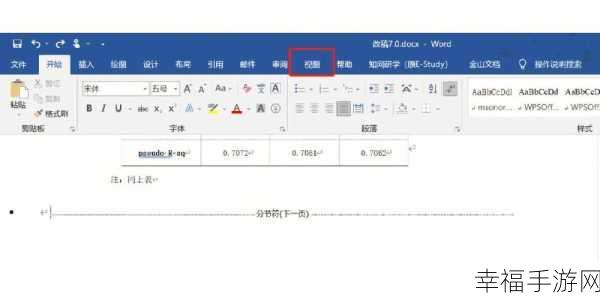
分页符则主要用于在文档中强制进行分页,当您希望在某个特定位置开始新的一页,而不是根据文本的自然排版来分页时,就可以插入分页符,您可能希望在某一章节的标题之后立即开始新的一页,这时分页符就能派上用场,中心句:分页符用于在文档特定位置强制分页。
要正确使用分节符和分页符,首先需要了解它们的插入方法,在 Word 中,您可以通过“页面布局”选项卡中的相关按钮来插入分节符和分页符,在插入分节符时,还可以选择不同的分节类型,如“下一页”“连续”“偶数页”“奇数页”等,以满足不同的排版需求,中心句:了解插入分节符和分页符的方法,通过“页面布局”选项卡操作,插入分节符有多种类型可选。
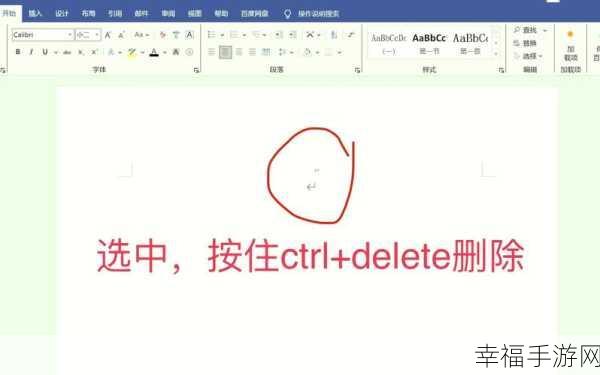
在处理文档时,还需要注意分节符和分页符的删除和修改,如果插入的分节符或分页符不符合您的预期,您可以通过选中它们并按下“Delete”键来删除,或者通过右键菜单进行相关的修改操作,中心句:注意分节符和分页符的删除与修改,可通过选中并按键删除或右键菜单修改。
掌握好 Word 中的分节符和分页符,能够让您更加高效地排版文档,使文档更加专业、美观,希望通过本文的介绍,能让您对这两个功能有更清晰的认识和运用。
文章参考来源:Microsoft Office 官方文档及相关技术论坛交流。







